Prozesse bearbeiten und aktualisieren
Prozess-Mining ist eine Technik, die dazu dient, Erkenntnisse aus Ereignisprotokollen eines Prozesses zu gewinnen. Während des Prozesses ist es üblich, Änderungen an der Zuordnung oder Abfrage eines vorhandenen Prozesses vorzunehmen. Im Folgenden finden Sie einige der Gründe, warum Sie Ihren Prozess bearbeiten sollten:
Ihre Daten haben möglicherweise mehrere ID-Spalten, die als Fall-ID verwendet werden können, und wenn Sie ändern, was Sie als Fall-ID verwenden, können Sie möglicherweise mehr Erkenntnisse gewinnen.
Einige Attribute können etwas Spezifischerem zugeordnet werden, was während der Analyse zusätzliche Optionen bieten kann, z. B. Finanz- oder Ressourcenattributtypen.
Wenn Sie Ihre Daten transformiert haben Power Query, möchten Sie möglicherweise die Transformation anpassen, wenn der resultierende Prozess nicht Ihren Anforderungen entspricht.
Zuordnung und Abfrage bearbeiten
Führen Sie die folgenden Schritte aus, um Ihre Zuordnung oder Abfrage zu bearbeiten:
Wählen Sie auf der Seite mit den Prozessdetails Einrichten, um zur Seite mit den Zuordnungen zurückzukehren.
Um die Fall-ID oder andere Zuordnungen zu ändern, wählen Sie im Dropdown-Menü die Werte aus, die dem Spaltennamen aus den Originaldaten entsprechen.
Wenn Sie erweiterte Bearbeitungen vornehmen möchten, wählen Sie oben rechts Daten in Power Query transformieren aus.
Im Power Query-Editor können Sie die angewandten Schritte bearbeiten, z. B. Spalten auswählen, indem Sie den entsprechenden Schritt im Bereich Angewandte Schritte unter Abfrageeinstellungen auswählen (oder doppelklicken). Wenn Sie einen neuen Schritt hinzufügen möchten, wählen Sie ihn in der Symbolleiste aus.
Andernfalls wählen Sie den Schritt, den Sie hinzufügen möchten, in der Symbolleiste aus.
Warnung
Vermeiden Sie die erneute Auswahl von Optionen wie Spalten auswählen in der Symbolleiste, wenn sie bereits in den angewendeten Schritten aufgeführt sind, da sie sonst als neuer Schritt am Ende der angewendeten Schritte hinzugefügt werden. Wenn Sie den Schritt Spalten auswählen bereits angewendet haben, wird der Schritt Spalten auswählen Ihnen weniger Auswahlmöglichkeiten als der ursprüngliche Schritt Spalten auswählen sgben, da die Liste der verfügbaren Spalten bereits heruntergefiltert wurde.
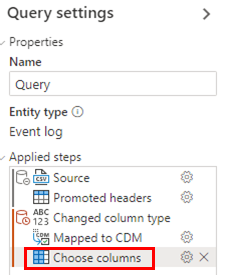
Daten aktualisieren
Wenn Sie eine transaktionale Datenquelle wie Dataverse oder SQL haben, wählen Sie Daten aktualisieren, um Ihren Prozess mit den neuesten Daten aus Ihrem Datenquelle zu aktualisieren. Der Aktualisierungsvorgang kann einige Zeit dauern, und Sie werden aufgefordert, die Aktualisierung zu bestätigen, indem Sie erneut Aktualisieren auswählen.
Zeitplanaktualisierung
Um Ihre Daten auf dem neuesten Stand zu halten, können Sie die Zeitplanaktualisierungsfunktion verwenden. Wählen Sie Zeitplanaktualisierung auf der rechten Seite der Karte Datenquelle aus, um das Fenster zur Zeitplanaktualisierung anzuzeigen. Standardmäßig ist die Umschaltfläche Daten aktuell halten aktiviert, und Sie können die Standardkonfiguration speichern, die eine tägliche Aktualisierung ab morgen um die Uhrzeit plant Sie konfigurieren, indem Sie direkt auf Speichern klicken. Sie können die Standardeinstellungen ändern, indem Sie mit den Steuerelementen im Zeitplanaktualisierungsfeld interagieren, um das Intervall, den Zeitraum (Tag, Woche, Monat), das Startdatum und die Startzeit zu ändern. Beachten Sie, dass die höchste Aktualisierungshäufigkeit derzeit alle 1 Tag ist.
Sobald die geplante Aktualisierung konfiguriert ist, sehen Sie die Details auf der Karte Datenquelle, einschließlich Datum und Uhrzeit der nächsten geplanten Aktualisierung.
Verbindung zu Daten trennen
Wenn Sie Datenquelle für Ihren Prozess ändern möchten, können Sie dies ganz einfach tun. Vielleicht haben Sie zuvor eine CSV-Datei verwendet, möchten jetzt aber lieber eine Verbindung zu einer transaktionalen Datenquelle herstellen. Um die Verbindung zu Ihrer aktuellen Datenquelle zu trennen, wählen Sie Daten trennen auf der rechten Seite der Datenquellenkarte. Sobald Sie die Verbindung getrennt haben, wählen Sie erneut Einrichtung, um sich mit Ihrer neuen Datenquelle zu verbinden.